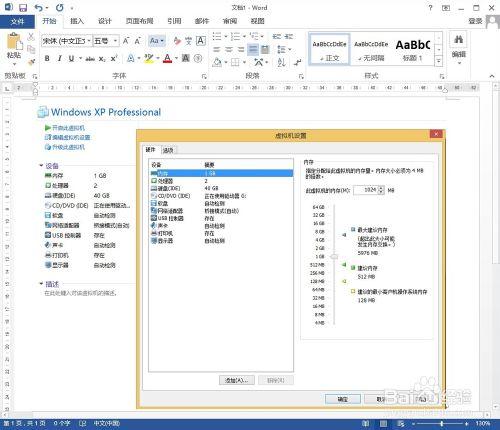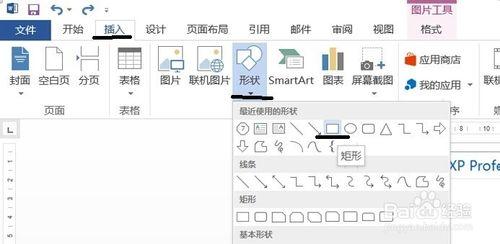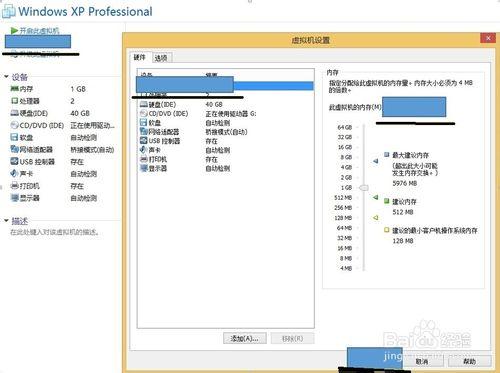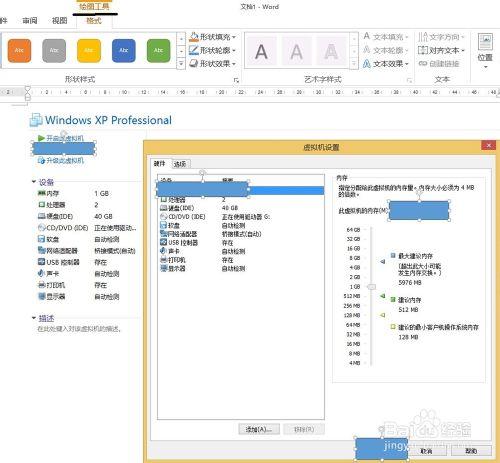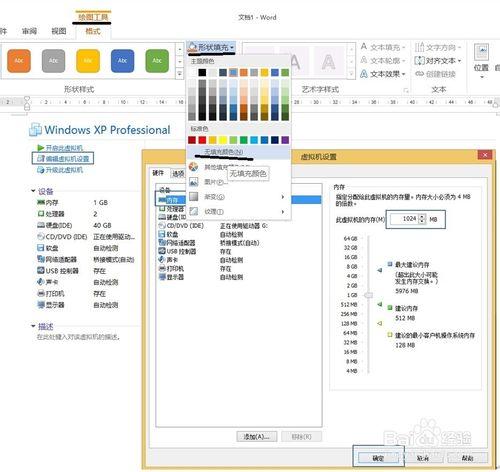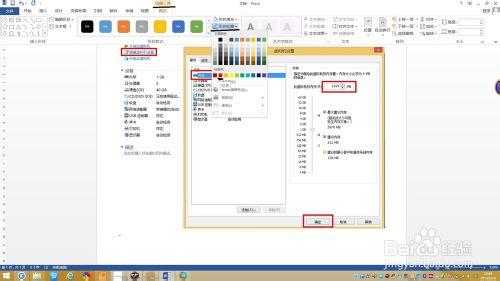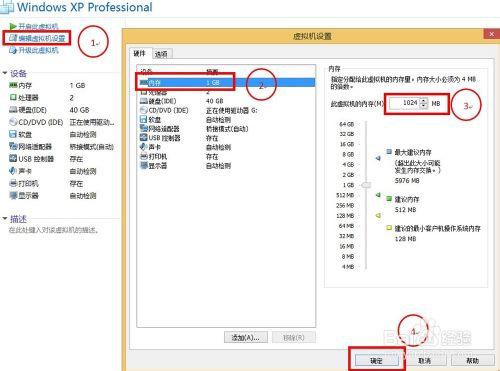在Office World中經常需要插入配圖,然後在配圖上做一些標記。下面以下圖為例介紹如何在World的配圖上添加無邊框的形狀來作為標註。
工具/原料
Office Word 2013
方法/步驟
打開Office World 2013 並插入圖片
進入插入菜單,然後選擇形狀
在形狀列表中選擇矩形,然後再在插入的圖片上繪製矩形(選擇一次只能繪製一個矩形)
使用Ctrl+鼠標左鍵選擇剛才繪製的所有矩形,然後進入繪圖工具菜單
修改繪製的矩形的填充色為無填充色
修改矩形的邊框顏色為紅色,並將粗細設置為2.25
使用繪製矩形的方法繪製圓形序號(雙擊圖形即可輸入內容)
注意事項
僅此作為入門參考